1.[写真共有設定]を表示する
![パソコンでiTunesを起動しておく ,[詳細]-[共有する写真を選択]をクリック](/contents/080/img/img20120817103828037148.jpg)
2.共有設定を変更する
![1[写真の共有元] をチェック ,2[マイピクチャ]が選択されていることを確認 ,3[すべてのフォルダー]をクリック ,4[適用]をクリック ,5[×]をクリック,Macでは[iPhoto]または[ピクチャ]を選択する,[ビデオを含める]をチェックするとApple TVでビデオを再生できる,[写真共有設定]が表示された](/contents/080/img/img20120817104057039122.jpg)
3.Apple TVから接続する
![Apple TVでiTunesのライブラリを表示しておく ,[写真]で選択ボタンを押す](/contents/080/img/img20120817104139075132.jpg)
4.アルバムを選択する
![見たいアルバムで選択ボタンを押す,[ピクチャ]にあるフォルダがアルバムとして表示された ,[写真]が表示された](/contents/080/img/img20120817104213066083.jpg)
5.写真を選択する
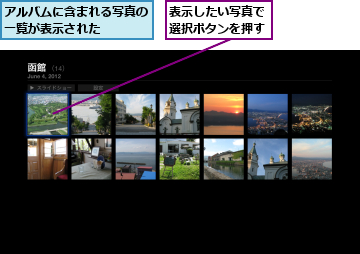
6.スライドショーを再生する

7.スライドショーが再生される
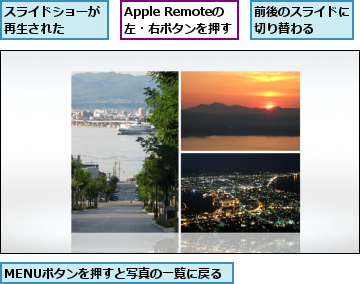
[ヒント]あらかじめ[ピクチャ]フォルダに写真を保存しておこう
Windowsパソコンでは、個人用フォルダの[ピクチャ]にある写真をiTunesから共有するように設定します。あらかじめ写真を用意しておき、見やすいようにフォルダで分類しておきましょう。デジタルカメラで撮影した写真やビデオだけでなく、Webからダウンロードした写真やイラストなども表示できます。
[ヒント]選択したフォルダだけを表示することもできる
iTunesの[写真共有設定]では、[マイピクチャ]にあるフォルダのうち共有するものを個別に選択できます。Apple TVで表示したい写真だけを集めたフォルダを作り、そこに写真を入れておくと便利です。
![1[選択したフォルダー]をクリック ,2 共有したいフォルダをチェック ,3[適用]をクリック,[写真共有設定]を表示しておく](/contents/080/img/img20120817104617050237.jpg)
[ヒント]MacではiPhotoの写真を表示できる
Macの場合は、Macに標準で付属する写真管理アプリ、iPhotoを利用すると簡単です。Windowsと同じようにiTunesで[写真共有設定]を表示し、[写真の共有元]をチェックして[iPhoto]を選択します。iPhotoで管理している[アルバム]だけでなく、[イベント]や[人々]で写真を探すこともできます。
![iPhotoの[イベント]や[人々]から写真を表示できる](/contents/080/img/img20120817104653034709.jpg)
[ヒント]スライドショーのテーマを変更するには
Apple TVでパソコンにある写真の一覧を表示しているとき、[設定]で選択ボタンを押すと、スライドショーで使用するさまざまな効果を選択できます。[スライドショー設定]が表示されたら、[テーマ]から11種類の効果を選択しましょう。効果の名前にカーソルを合わせてしばらく待つと、その効果のプレビューが表示されます。また、[テーマ]の上にある[デフォルトのミュージック]から、パソコンのiTunesにある音楽をBGMとして設定できます。スライドショーの効果とBGMを組み合わせると、写真の楽しみ方がさらに広がるでしょう。
![1[設定]で選択ボタンを押す,写真の一覧を表示しておく](/contents/080/img/img20120817104729076544.jpg)
![2 好みのテーマで選択ボタンを押す,スライドの表示方法が変更される ,[スライドショー設定]が表示された](/contents/080/img/img20120817104756025228.jpg)




